Ställ in mobil arbetsyta för Tillgångshantering
Viktigt
Mobilappen och plattformen för ekonomi och drift (Dynamics 365) har fasats ut. Mer information finns i Borttagna eller utfasade plattformsfunktioner .
I denna artikel beskrivs hur du konfigurerar Microsoft Dynamics 365 Supply Chain Management och mobilappen Ekonomi och drift (Dynamics 365) för att köra den mobila arbetsytan Tillgångshantering som arbetstagare kan använda för att utföra uppgifter inom tillgångshantering.
Ställ in användare av underhållsarbetare i Supply Chain Management
För varje användare som kräver åtkomst till den mobila arbetsytan för Hantering av tillgångar följer du dessa steg.
- I Supply Chain Management, gå till Personal > Arbetare och se till att det finns en arbetarpost för den användare som du vill konfigurera. Skapa en ny arbetarpost som krävs.
- Gå till Tillgångshantering > Inställningar > Arbetare > Arbetare, och se till att den arbetarpost som du identifierade (eller skapade) i föregående steg är mappad till en underhållspost. Skapa en ny underhållsarbetarepost som obligatorisk, och ange fältet Arbetare till arbetarposten från föregående steg.
- Gå till Tillgångshantering > Inställningar > Arbetare > underhållsarbetargrupper, och se till att den underhållsarbetargrupper som du identifierade (eller skapade) i föregående steg är mappad till en underhållspost.
- Gå till Systemadministration > Användare.
- Välj relevant användare i rutnätet.
- På snabbfliken Användardetaljer anger du fältet Person till arbetarkontot som du vill associera med det aktuella användarkontot. Det här arbetarkontot ska vara arbetarposten som du identifierade (eller skapade) i steg 1 och mappas till en underhållsarbetarepost i steg 2.
Notering
Användarbehörigheter och säkerhetsroller gäller funktionerna i den mobila arbetsytan för hantering av tillgångar på samma sätt som de gäller funktionerna i användargränssnittet för Supply Chain Management. Därför måste varje användare som du konfigurerar för att få åtkomst till den mobila arbetsytan för hantering av tillgångar ha de säkerhetsroller som krävs för att utföra liknande åtgärder direkt i Supply Chain Management.
Publicera mobil arbetsyta för Tillgångshantering
Om du vill göra funktioner för tillgångshantering tillgängliga i mobilappen för ekonomi och drift (Dynamics 365) måste du publicera den mobila arbetsytan Tillgångshantering.
I Supply Chain Management väljer du knappen Inställningar (kugghjulssymbolen i det övre högra hörnet) och väljer sedan Mobilapp på menyn.
I dialogrutan hantera mobilapp hitta panelen Hantera tillgång. Om den innehåller texten "I metadata – inte publicerats" har arbetsytan ännu inte publicerats. Om den innehåller texten "I metadata – publicerat" har arbetsytan redan publicerats och du kan hoppa över resten av den här proceduren.
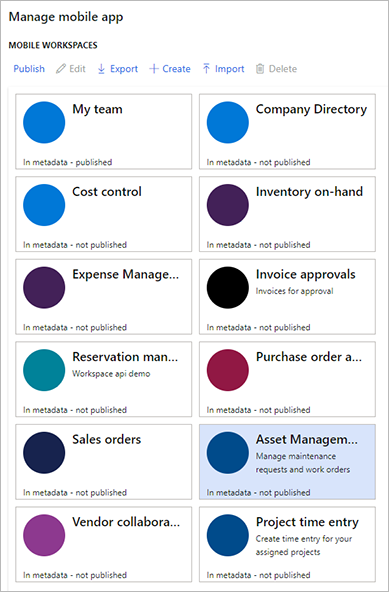
Välj panelen för Tillgångshantering och välj sedan Publicera i verktygsfältet. Efter några sekunder bör du få ett meddelande som anger att arbetsytan har publicerats utan resultat. Dessutom ska texten på panelen ändras till "I metadata – publicerat".
Installera och konfigurera mobilappen för ekonomi och drift (Dynamics 365)
Gå till någon av följande appbutiker för att installera appen Microsoft Ekonomi och drift (Dynamics 365) på din mobila enhet:
Öppna appen för ekonomi och drift (Dynamics 365). Inloggningssidan ska visas. I fältet Logga in ange Supply Chain Management URL, eller välj senaste URL i listan senaste miljöer och tryck anslut.
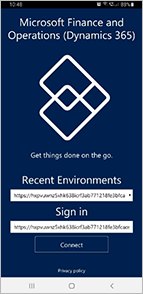
Om du uppmanas att bekräfta anslutningen markerar du kryssrutan Jag förstår och trycker sedan på Anslut.
På sidan Välj ett konto använder du ditt Microsoft-konto för att logga in på mobilprogrammet.
Sidan arbetsytor visas. Den listar varje mobil arbetsyta som har publicerats av din Supply Chain Management-instans.
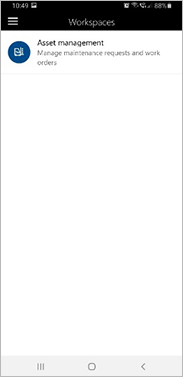
Om du måste ändra den juridiska personen (företaget) trycker du på menyknappen (kallas ibland hamburgaren eller hamburgerknappen) i det övre vänstra hörnet och sedan på Ändra företag.
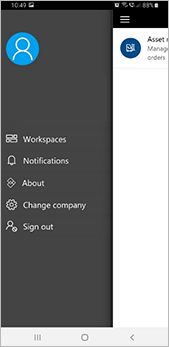
På sidan Arbetsytor väljer du den arbetsyta som du vill arbeta med för att öppna den.
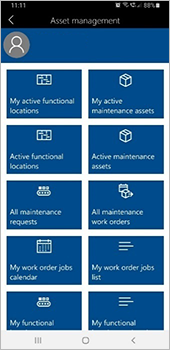
Arbeta med mobil arbetsyta för Tillgångshantering
Mer information om hur du arbetar med den mobila arbetsytan Tillgångshantering finns i Använda den mobila arbetsytan för Tillgångshantering.
Mer information om mobilappen för ekonomi och drift (Dynamics 365) finns i Startsida för mobilapp.
Feedback
Kommer snart: Under hela 2024 kommer vi att fasa ut GitHub-problem som feedbackmekanism för innehåll och ersätta det med ett nytt feedbacksystem. Mer information finns i: https://aka.ms/ContentUserFeedback.
Skicka och visa feedback för